Як швидко вставляти емодзі за допомогою Rocket
Існує кілька нюансів, але в будь-якому разі вставляти емодзі за допомогою програми Rocket набагато швидше і зручніше, ніж через стандартне меню на вашому пристрої. Процес роботи з додатком виглядає наступним чином:
Налаштування Rocket для вставки емодзі
Щоб почати використовувати Rocket, потрібно завантажити додаток за цим посиланням та встановити його, перетягнувши в папку «Програми». Після цього активуйте універсальний доступ для Rocket в налаштуваннях безпеки вашої системи, а потім запустіть додаток.
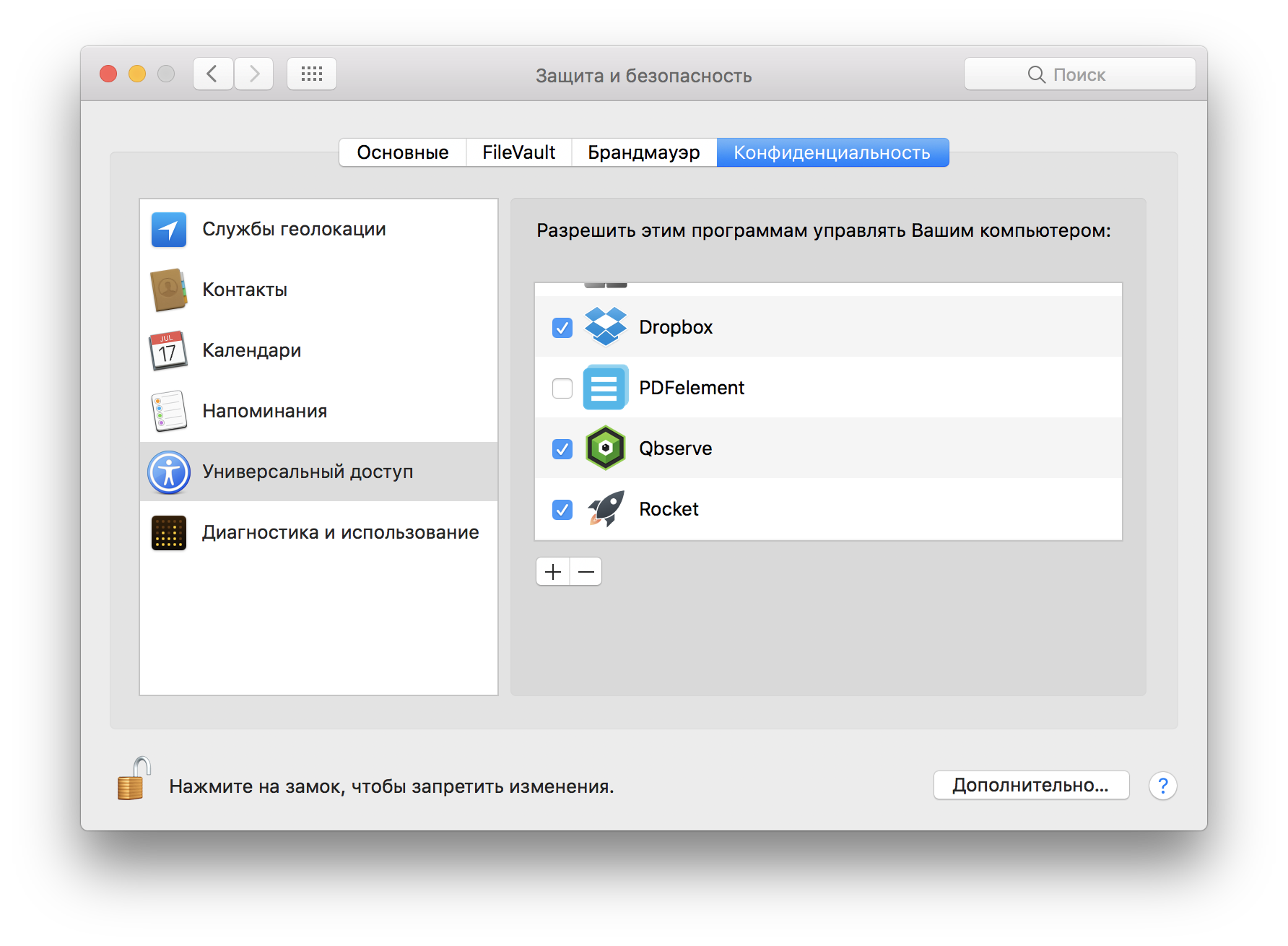
Як користуватися Rocket для вставки емодзі
Тепер, щоб вставити емодзі, необхідно просто набрати двокрапку та почати вводити слово. Відразу з’явиться спливаюче меню з відповідними емодзі. Варто зазначити, що програма підтримує лише англійську мову, що є її єдиним недоліком.
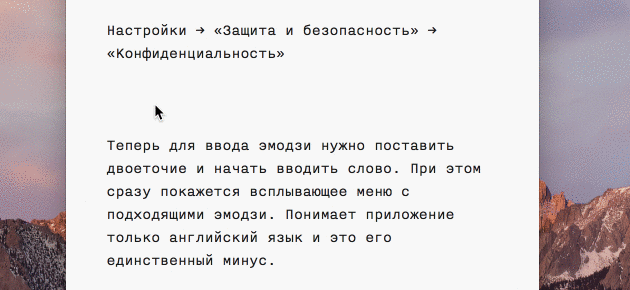
Це рішення, звісно, не є прямим аналогом тачбару, але чи варто переплачувати тисячу доларів тільки за можливість швидше вставляти емодзі? Врешті-решт, це залежить від ваших вподобань та потреб.
Доступні опції для користувачів Rocket
Rocket можна використовувати безкоштовно, але є можливість придбати розширену версію за 5 доларів. У платній версії, окрім вставки емодзі, можна додавати гіфки тим самим способом.
Якщо ви шукаєте спосіб значно пришвидшити процес введення емодзі на вашому пристрої, Rocket стане чудовим варіантом, особливо якщо ви часто використовуєте цей тип символів для спілкування чи роботи.
